巧用滤镜,制作多种质感效果(6)
- 2010-07-16 04:16
- 来源/作者:网络收集/王敬
- 己被围观 次
锈蚀金属完成效果。 感兴趣的话,你可以将它制作成金属文字。 木纹质感 关键词:纤维、通过拷贝的图层、极坐标 将前景色与背景色设置为深褐色与浅
锈蚀金属完成效果。
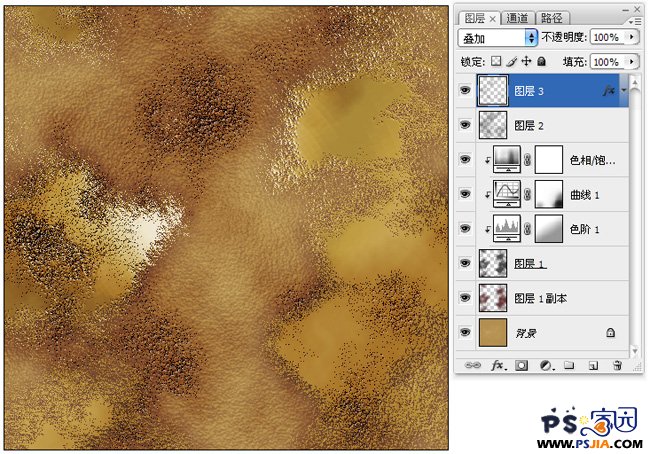
感兴趣的话,你可以将它制作成金属文字。

木纹质感
关键词:纤维、通过拷贝的图层、极坐标


将前景色与背景色设置为深褐色与浅褐色,执行“纤维”滤镜。
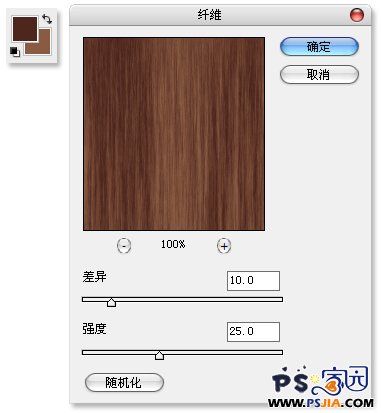
使用“魔棒工具 ”,在画布中随意点击,选出一部分不规则选区,执行“通过拷贝的图层”命令,拷贝得到新图层。
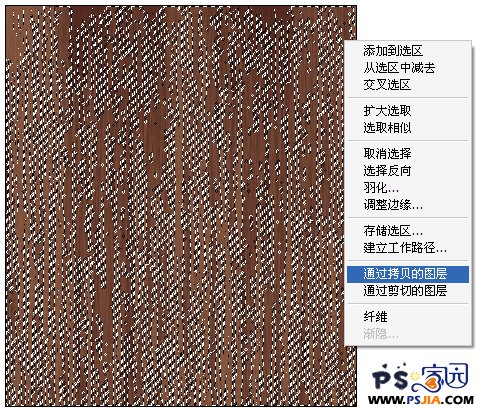
“添加“投影”图层样式。
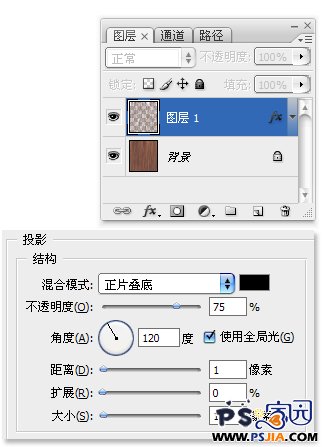
合并图层,选取画布一半,执行“极坐标”滤镜,选择“极坐标到平面坐标”方式。
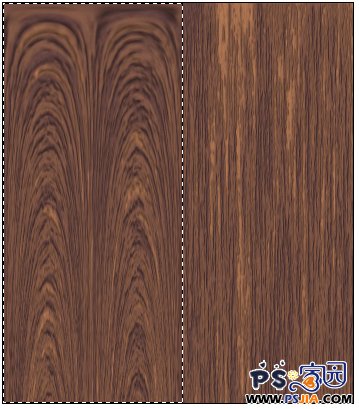
继续使用“魔棒工具 ”选出不规则选区,执行“通过拷贝的图层”命令。
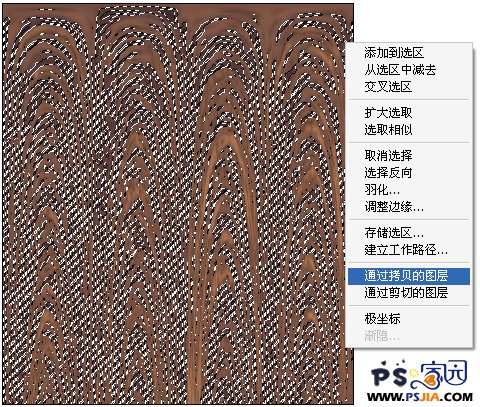
添加一个“斜面与浮雕”图层样式。
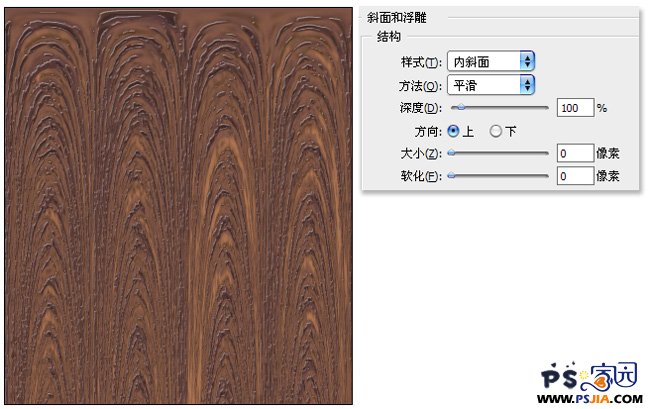
合并图层,选取画布一半,执行“极坐标”滤镜,选择“极坐标到平面坐标”方式。
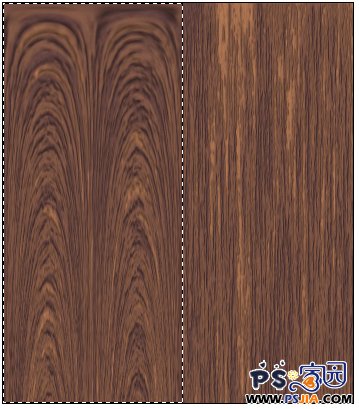
(责任编辑:xiaochuan)
*PSjia.COM 倾力出品,转载请注明来自PS家园网(www.psjia.com)
标签(TAG)
上一篇:制作一个MSNBC的光效背景
下一篇:质感的多种表现形式




